كيفية إعداد واستخدام أدوات الرقابة الأبوية Fire TV Stick
تحتوي معظم الخدمات الآن على تطبيقاتها على أجهزة البث مثل Fire TV Stick. هذا يعني أيضًا أنه إلى جانب مشاهدة التلفزيون ، يمكن لأطفالك الآن تصفح الإنترنت والوصول إلى Netflix والتطبيقات الأخرى للبحث عن محتوى غير متوفر على التلفزيون التقليدي. لذلك ، لجعل التلفزيون الذكي الخاص بك مقاومًا للأطفال ، يمكنك إعداد واستخدام أدوات التحكم الأبوي Fire TV Stick.

تتيح لك إعدادات الرقابة الأبوية في Amazon Fire TV Stick تثبيت التطبيقات والخدمات بحرية على جهاز بث Fire TV دون القلق بشأن وصول طفلك إليها عن طريق الخطأ. وعلى الرغم من عدم تطبيق الإعدادات الأبوية على تطبيقات الجهات الخارجية ، فيمكنهم تقييد فتحها وتثبيتها.
لذا ، دعنا نتحقق من كيفية تشغيل أدوات الرقابة الأبوية لـ Amazon Fire TV Stick.
كيفية إعداد رقم التعريف الشخصي للتحكم الأبوي على Fire TV Stick
يساعد إعداد الرقابة الأبوية على Amazon Fire Stick في تقييد المحتوى بتصنيفات عمرية معينة من خلال طلب رقم التعريف الشخصي دائمًا. لذلك ، إذا أراد طفلك الوصول إلى محتوى معين ، فسيحتاج إلى رقم التعريف الشخصي الذي عينته. بهذه الطريقة ، يمكنك منع طفلك من الوصول إلى أي محتوى غير مرغوب فيه.
اتبع هذه الخطوات لإعداده.
الخطوة 1: قم بتشغيل Fire TV Stick وانتقل إلى الإعدادات.
الخطوة 2: هنا ، حدد التفضيلات.
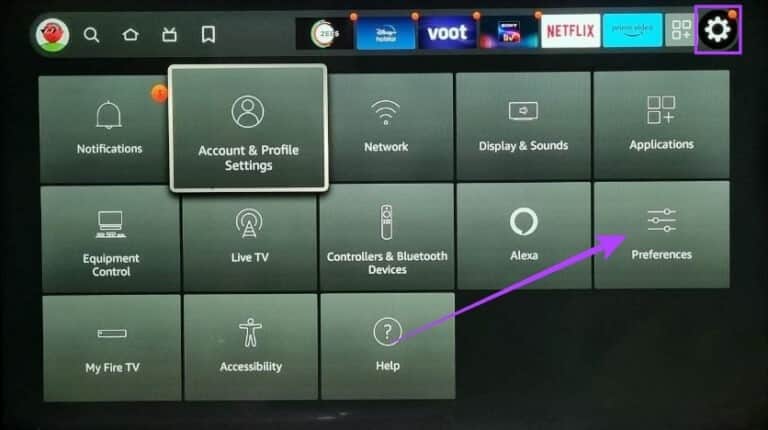
الخطوة 3: حدد المراقبة الأبوية.
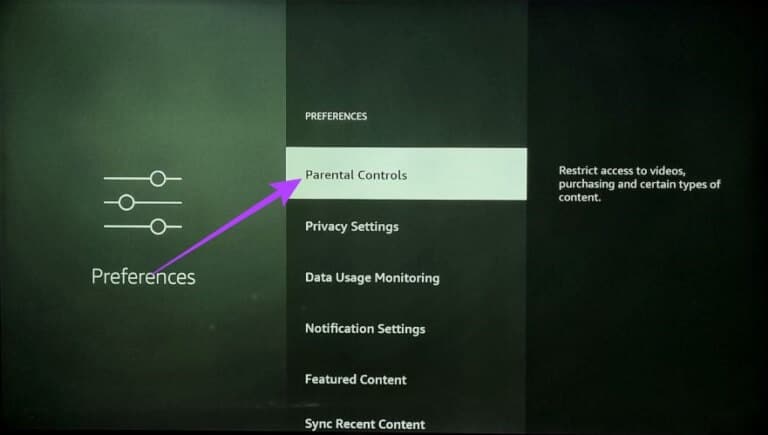
الخطوة 4: بعد ذلك ، حدد المراقبة الأبوية مرة أخرى.
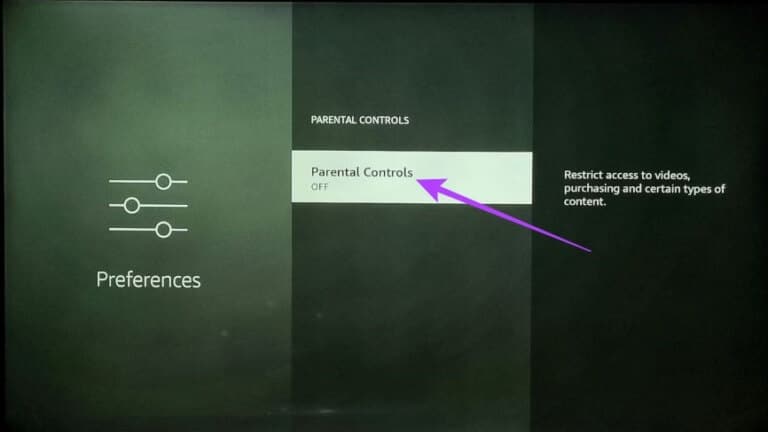
الخطوة 5: الآن ، أدخل رقم التعريف الشخصي الجديد الخاص بالرقابة الأبوية مرتين.
ملاحظة: بدلاً من إنشاء رقم تعريف شخصي جديد ، ستحتاج إلى إدخال رقم التعريف الشخصي للرقابة الأبوية لحساب أمازون إذا كان لديك بالفعل إعداد واحد.
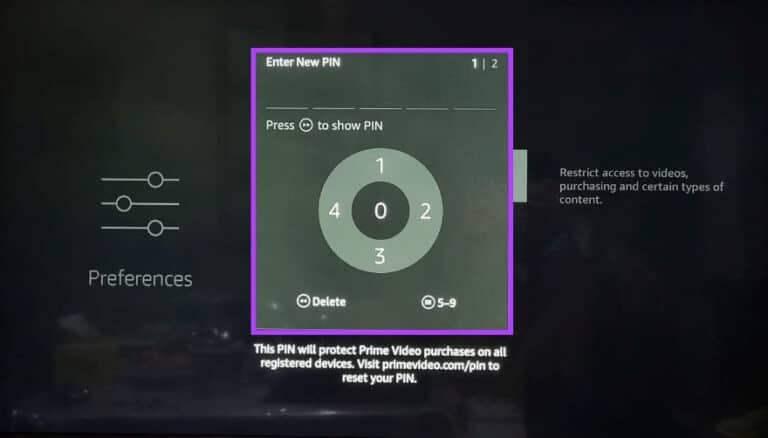
الخطوة 6: هنا ، سترى رسالة تفيد بتمكين المراقبة الأبوية. حدد موافق.
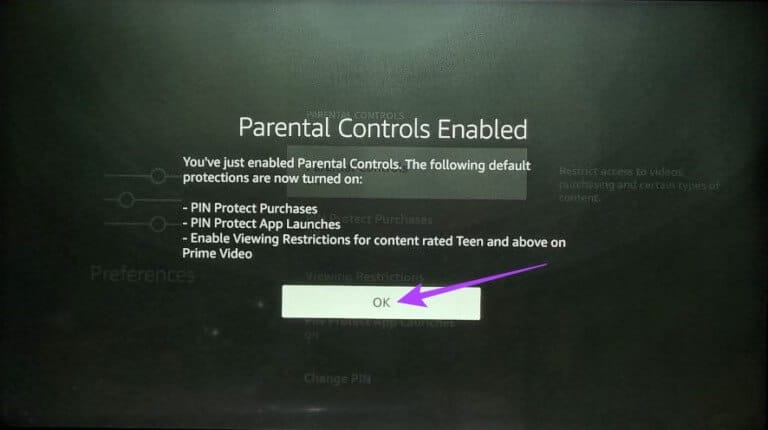
الآن ، سيطلب Amazon Fire TV Stick دائمًا رقم التعريف الشخصي للرقابة الأبوية قبل السماح لك بالوصول إلى أي إعدادات أو تطبيق.
كيفية إضافة قيود العرض على FIRE TV STICK
تتيح لك لوحة التحكم الأبوي Fire TV Stick أيضًا إعداد قيود العرض على المحتوى الخاص بك. سيضمن تشغيل هذا أن الوصول إلى محتوى تطبيق Amazon Prime Video الذي يتجاوز تصنيف تقييد المشاهدة سيتطلب دائمًا رقم التعريف الشخصي للرقابة الأبوية. هيريس كيفية القيام بذلك.
الخطوة 1: افتح الإعدادات في Fire TV Stick.
الخطوة 2: حدد التفضيلات.
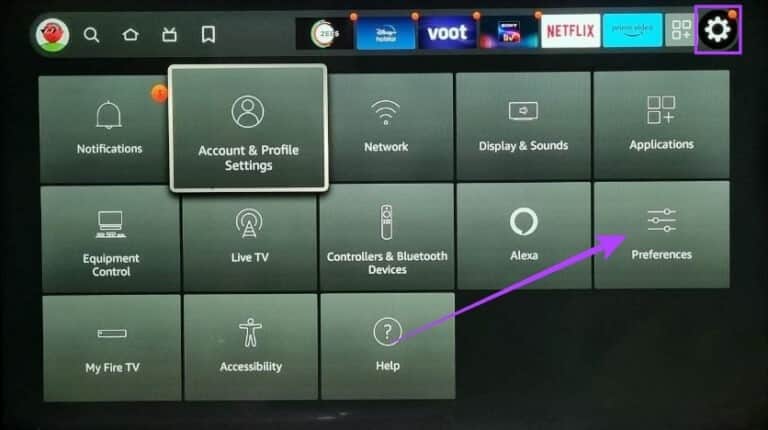
الخطوة 3: أدخل رقم التعريف الشخصي للرقابة الأبوية.
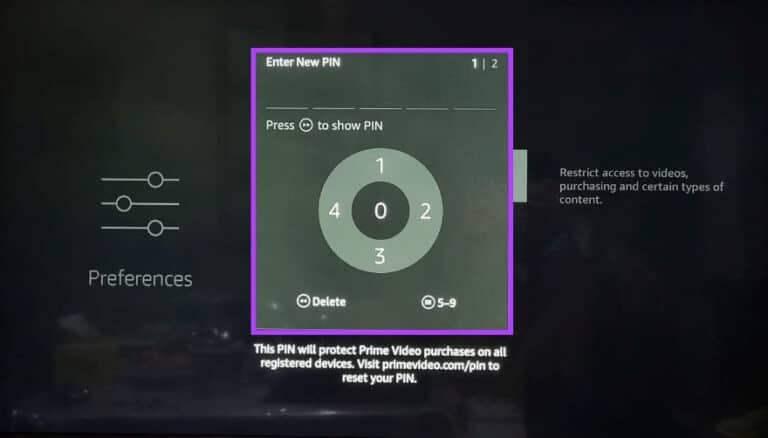
الخطوة 4: هنا ، حدد المراقبة الأبوية.
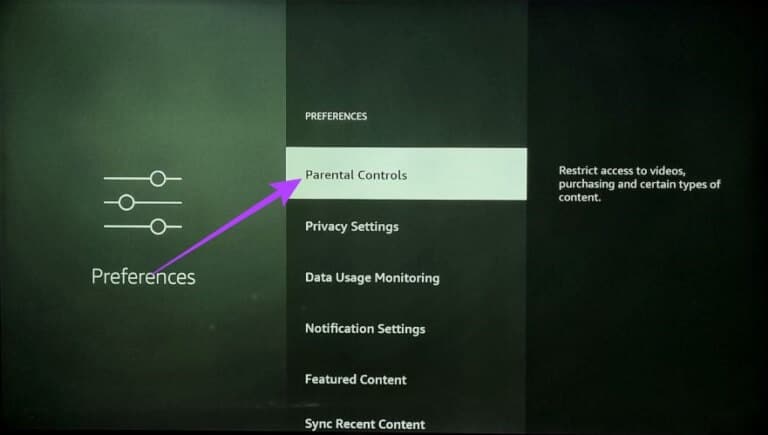
الخطوة 5: بعد ذلك ، حدد قيود العرض.
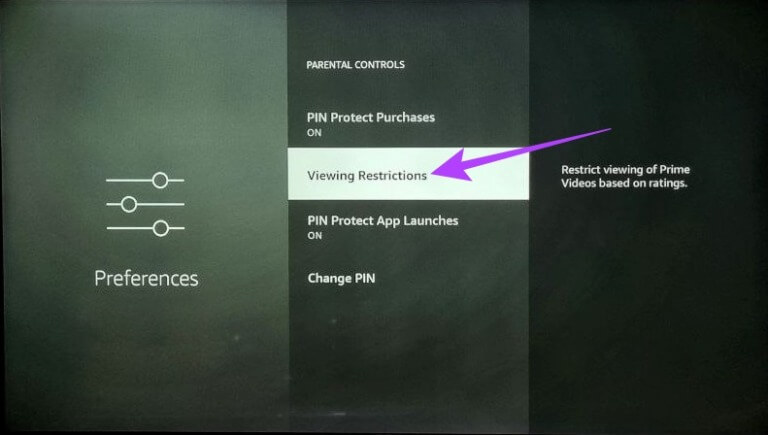
الخطوة 6: هنا ، قم بقفل الفئات التي لا تريد لأطفالك الوصول إليها بدون رقم التعريف الشخصي للرقابة الأبوية.
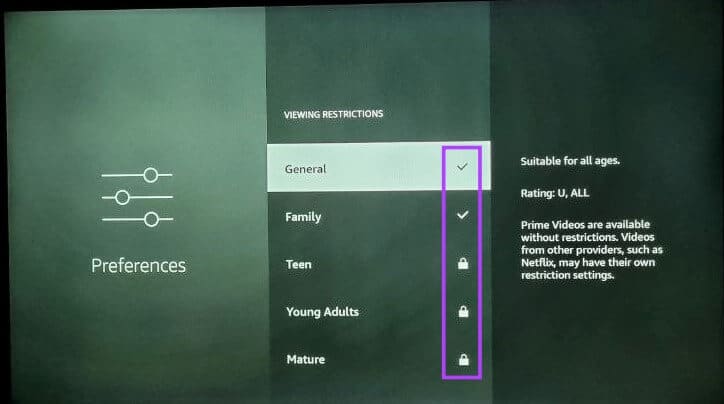
كيفية تغيير رقم التعريف الشخصي مراقبة الأبوية على FIRE TV STICK
رقم التعريف الشخصي للمراقبة الأبوية لجهاز بث Fire TV ليس دائمًا ويمكن تغييره بسهولة. هذا مفيد بشكل خاص في حالة اكتشاف طفلك لرقم التعريف الشخصي الحالي للرقابة الأبوية. اتبع هذه الخطوات للقيام بذلك.
الخطوة 1: افتح الإعدادات وحدد التفضيلات.
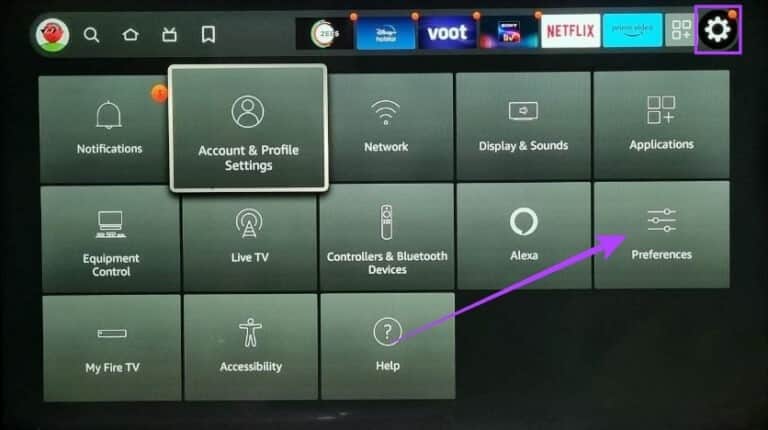
الخطوة 2: أدخل رقم التعريف الشخصي للرقابة الأبوية.
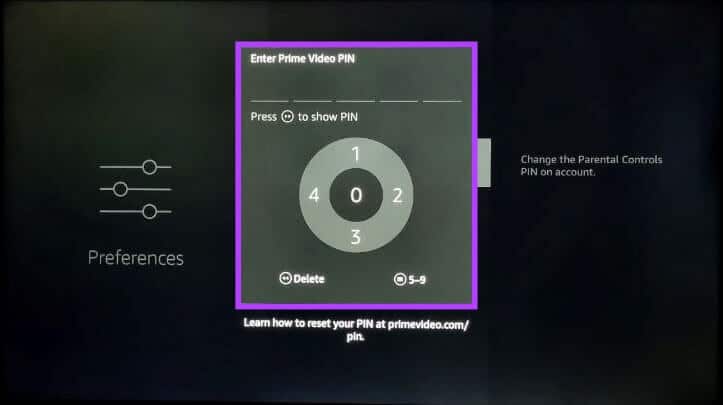
الخطوة 3: حدد المراقبة الأبوية.
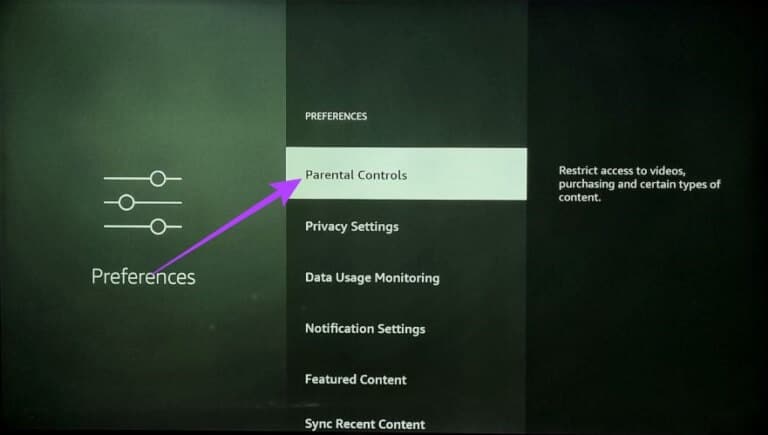
الخطوة 4: قم بالتمرير لأسفل وحدد تغيير رقم التعريف الشخصي.
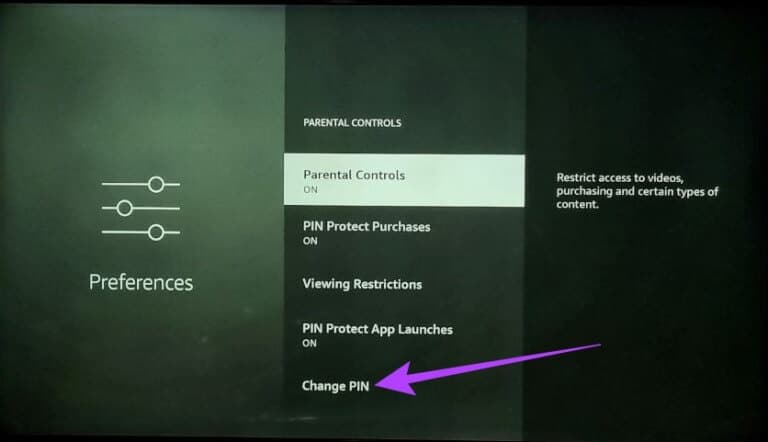
الخطوة 5: هنا ، أدخل رقم التعريف الشخصي السابق.
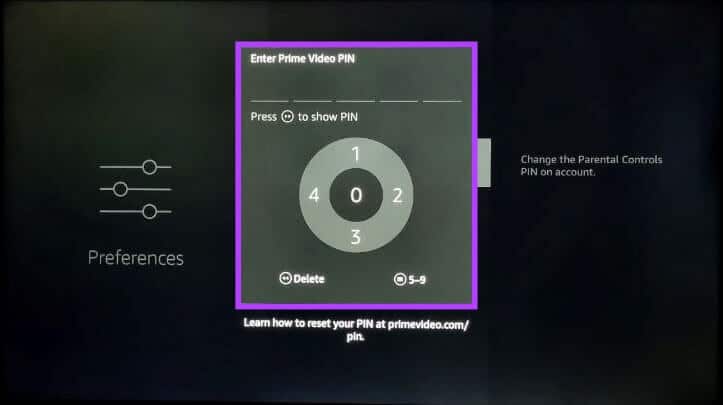
الخطوة 6: بعد ذلك ، أدخل رقم التعريف الشخصي الجديد مرتين لتغييره.
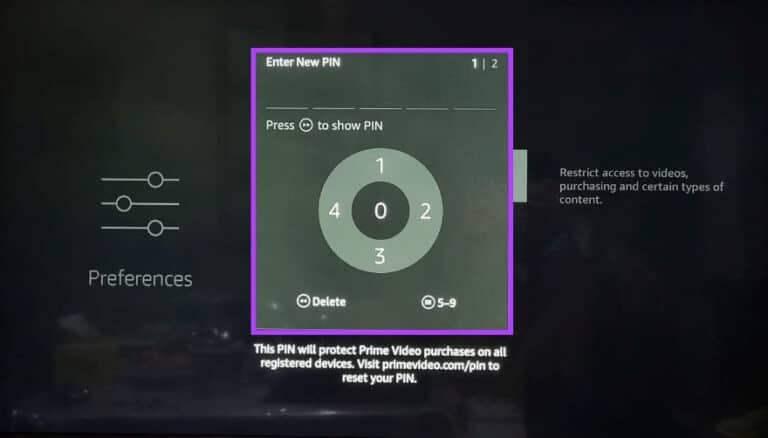
بمجرد الانتهاء من ذلك ، سيتم تغيير رقم التعريف الشخصي للرقابة الأبوية في Fire TV. بالإضافة إلى ذلك ، إذا لم تكن متأكدًا من رقم التعريف الشخصي السابق ، فيمكنك أيضًا الانتقال إلى إعدادات Prime Video Parental Control وتغيير رقم التعريف الشخصي مباشرةً من هناك.
كيفية تثبيت AMAZON KIDS على FIRE TV STICK
يمنحك تطبيق Amazon Kids ، المعروف سابقًا باسم تطبيق Amazon FreeTime ، التحكم في نوع المحتوى الذي يشاهده طفلك. أثناء استخدام هذا التطبيق ، لديك أيضًا خيار تعطيل أي عمليات شراء داخل التطبيق ومراقبة وقت الشاشة وتقييد المحتوى الذي قد تعتبره غير مناسب لأطفالك.
بالإضافة إلى ذلك ، من المفيد أنه بمجرد فتح التطبيق ، سيُطلب رقم التعريف الشخصي للرقابة الأبوية للخروج منه. سيضمن هذا أن طفلك لا يمكنه مغادرة هذا التطبيق دون إذنك. اتبع هذه الخطوات لتثبيت التطبيق.
الخطوة 1: قم بتشغيل Fire TV Stick ، وانتقل إلى التطبيقات ، وحدد “الحصول على المزيد من التطبيقات”.
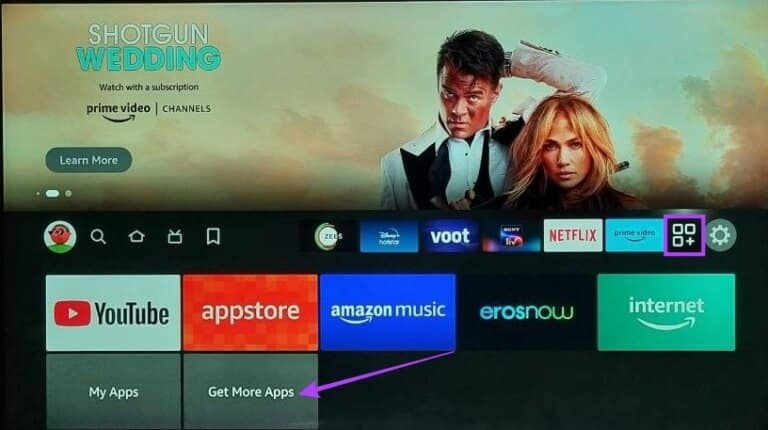
الخطوة 2: هنا ، حدد بحث.
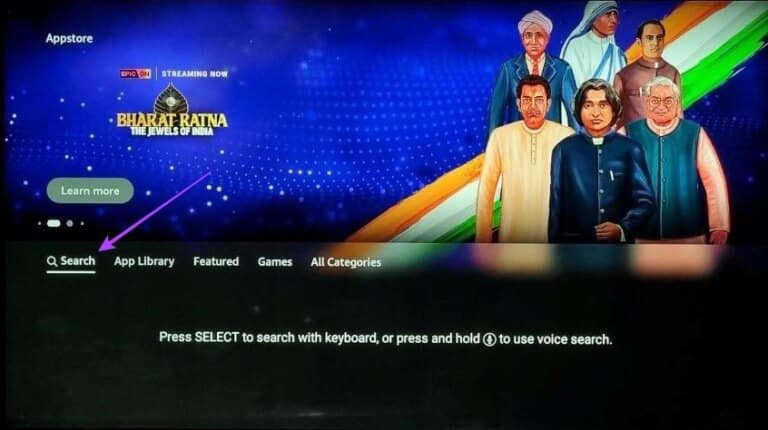
الخطوة 3: اكتب Amazon Kids وحدد تطبيق Amazon Kids من نتائج البحث.
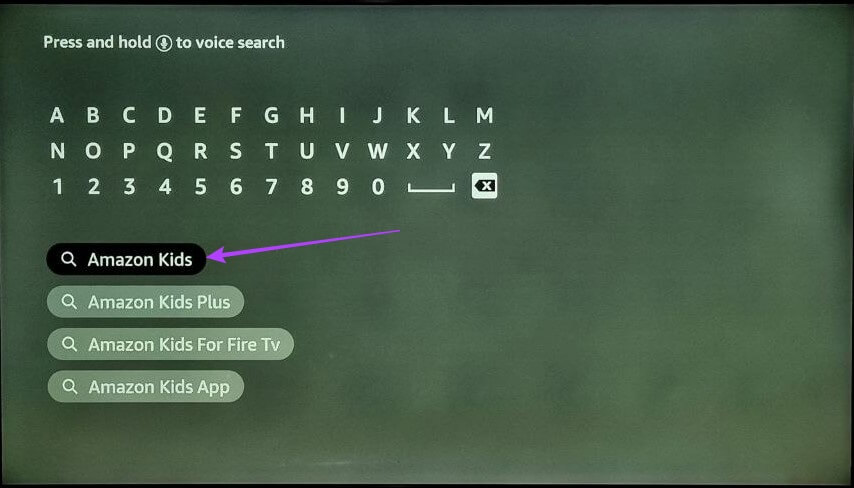
الخطوة 4: حدد تطبيق “Amazon Kids for Fire TV”.
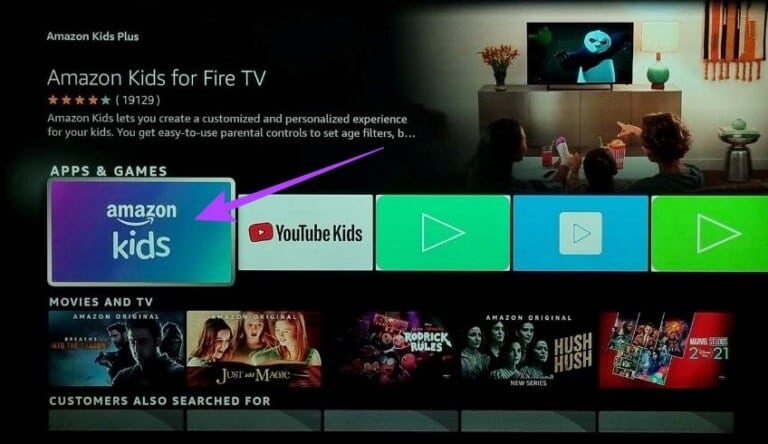
الآن ، اتبع التعليمات التي تظهر على الشاشة لإنهاء تثبيت تطبيق Amazon Kids. بعد ذلك ، افتح التطبيق واضبط عناصر التحكم في العرض ، إذا لزم الأمر. يمكنك أيضًا إلقاء نظرة على مقالاتنا الأخرى إذا لم تتمكن من تثبيت التطبيق أو تحميله على Fire TV Stick.
كيفية تشغيل الفلتر الصريح في Amazon Music
بصرف النظر عن تشغيل الإعداد الشامل للرقابة الأبوية ، يمكنك أيضًا حظر الأغاني الصريحة من تطبيق Fire TV Amazon Music. بهذه الطريقة ، سيتم تلقائيًا تصفية أي الأغاني التي تحتوي على كلمات صريحة.
يمكن أن يكون هذا مفيدًا إذا كنت تستخدم تطبيق Amazon Music Fire TV Stick لتشغيل الموسيقى في جميع أنحاء المنزل. اتبع هذه الخطوات لتشغيله.
الخطوة 1: افتح تطبيق Amazon Music على Fire TV Stick.
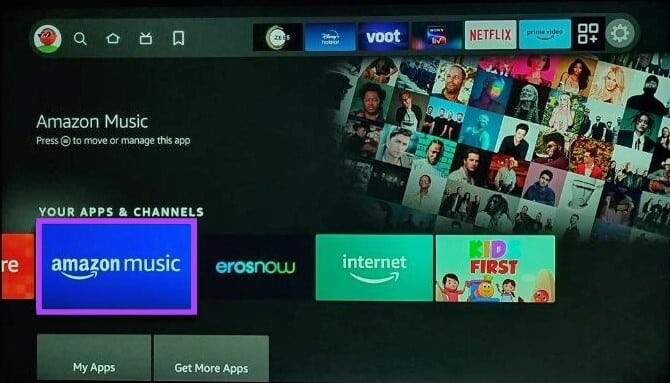
الخطوة 2: انتقل إلى أيقونة الملف الشخصي وحدد “حظر الأغاني الصريحة”
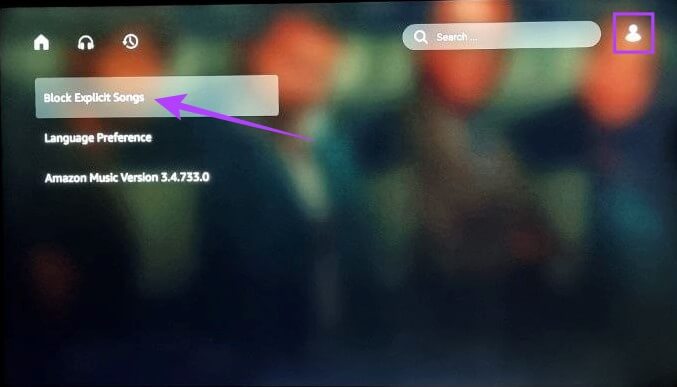
الخطوة 3: هنا ، حدد حظر .
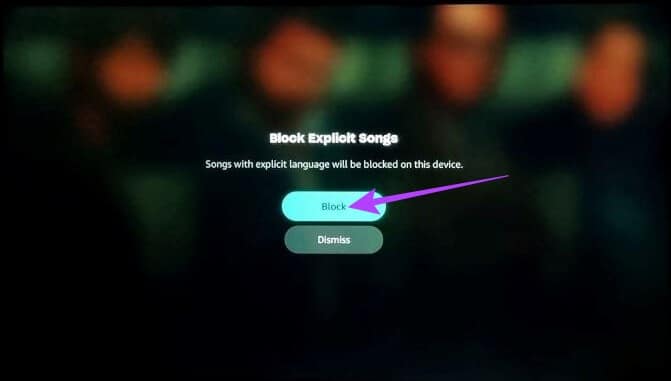
سيضمن هذا حظر أي شيء صريح في المحتوى.
كيفية حظر التطبيقات على FIRE TV STICK
نظرًا لعدم وجود طريقة مباشرة لحظر تطبيق على Fire TV Stick ، فأنت بحاجة إلى استخدام جهاز الكمبيوتر الخاص بك لتقييد مثل هذه التثبيتات على Fire TV Stick. بهذه الطريقة ، في كل مرة يحاول شخص ما تثبيت هذا التطبيق المحدد ، سيُطلب منه إدخال رقم التعريف الشخصي أولاً.
نظرًا لأن هذه الطريقة تتطلب منك استخدام جهاز كمبيوتر بالإضافة إلى Firestick ، فقد قسمنا خطوات هذا إلى جزأين لفهم أفضل. اتبع على طول.
1. على جهاز الكمبيوتر الخاص بك
الخطوة 1: افتح أي متصفح ويب ، وانتقل إلى موقع Amazon على الويب ، وقم بتسجيل الدخول إلى حساب Amazon نفسه المستخدم لإعداد Fire TV Stick.
الخطوة 2: اذهب إلى حسابك.
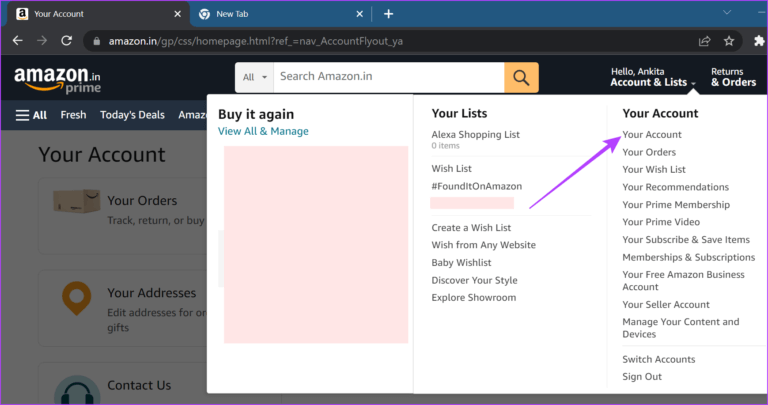
الخطوة 2: مرر لأسفل وانقر على “تطبيقات والمزيد”.
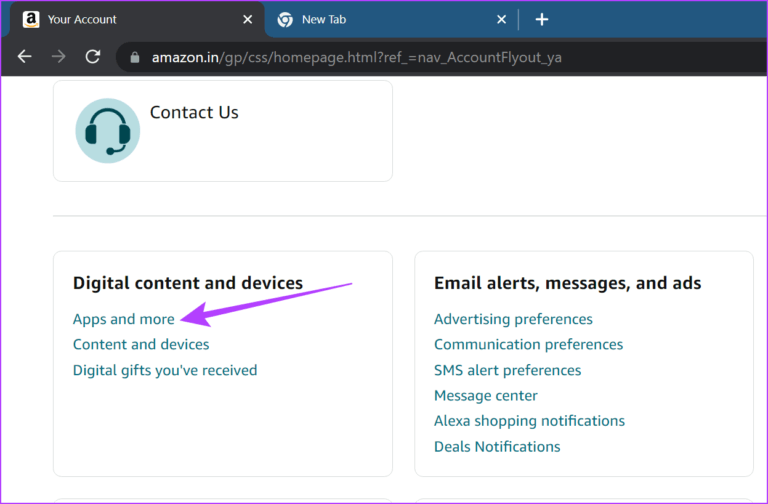
الخطوة 3: الآن ، انتقل إلى التطبيق الذي تريد حظره وانقر فوق الإجراءات.
الخطوة 4: من خيارات القائمة ، انقر فوق “حذف هذا التطبيق”.
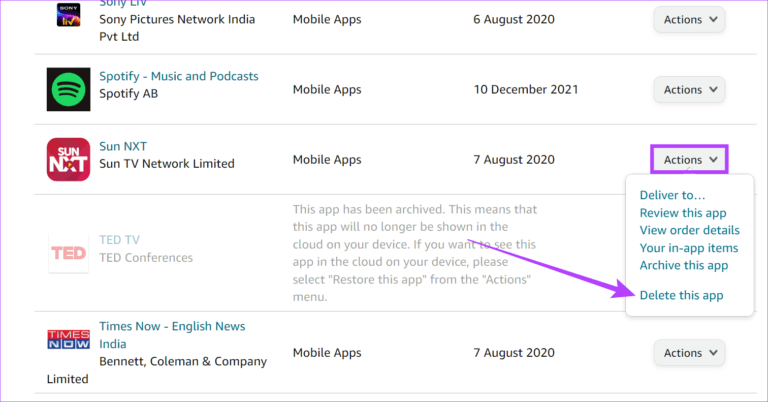
الخطوة 5: انقر فوق حذف.
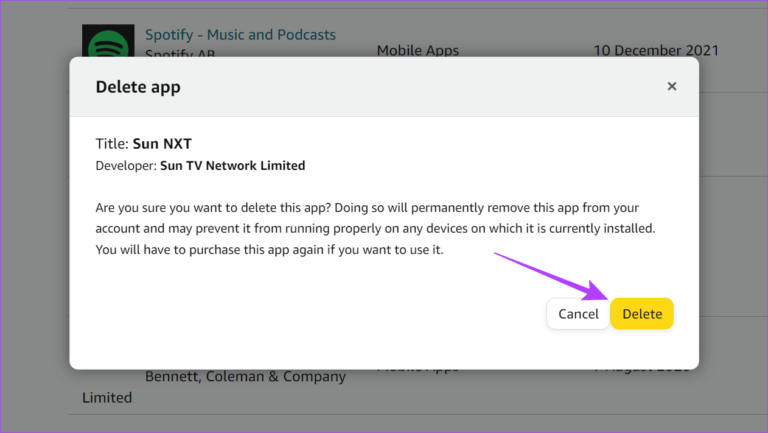
2. على جهاز Fire TV Stick
الخطوة 1: اذهب إلى الإعدادات وحدد التطبيقات.
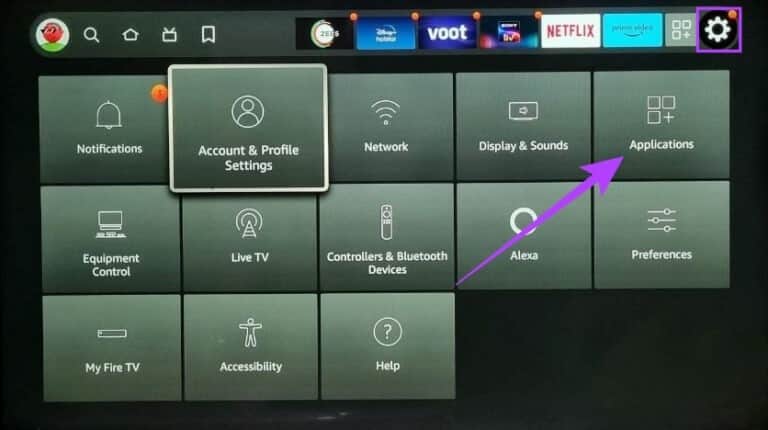
الخطوة 2: قم بالتمرير لأسفل وحدد “إدارة التطبيقات المثبتة”.
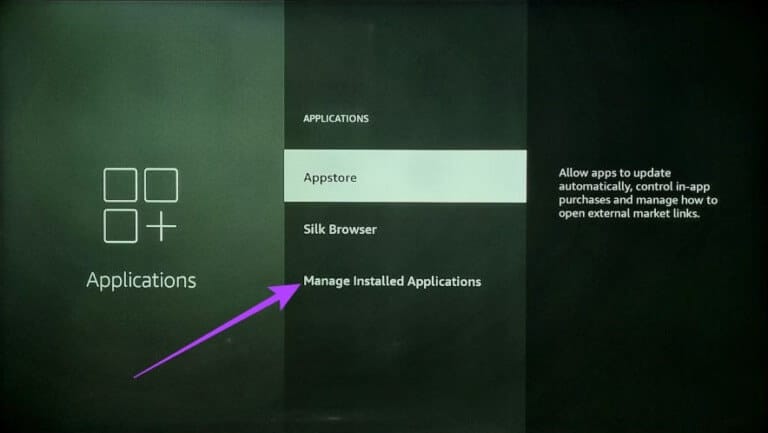
الخطوة 3: الآن ، انقر فوق التطبيق الذي تريد حظره وحدد إلغاء التثبيت باستخدام جهاز التحكم عن بُعد أو تطبيق Fire TV عن بُعد.
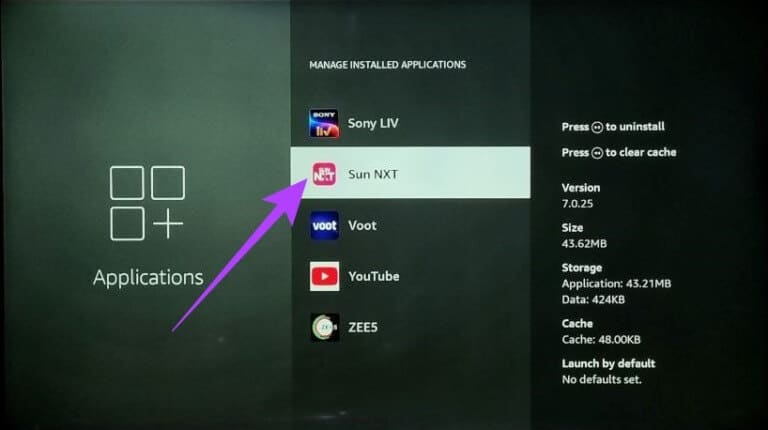
الخطوة 4: حدد “تأكيد”.
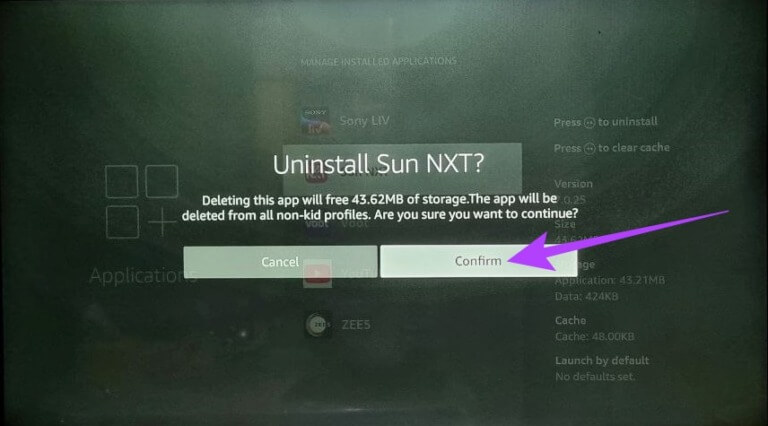
الخطوة 5: الآن ، ارجع إلى قائمة الإعدادات الرئيسية وحدد “إعدادات الحساب والملف الشخصي”.
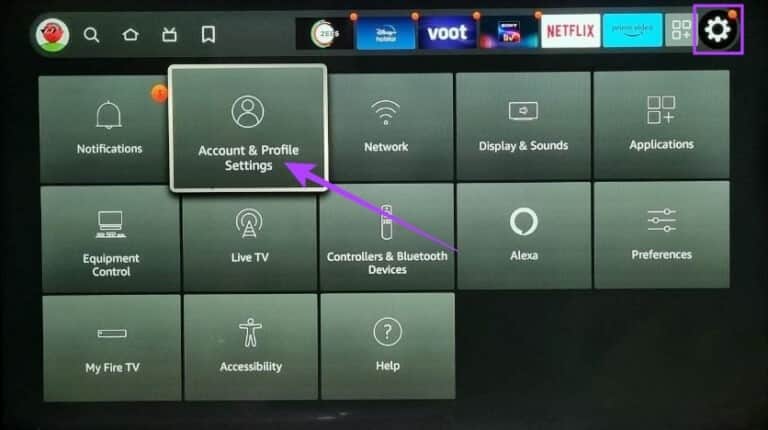
الخطوة 6: هنا ، حدد “مزامنة محتوى أمازون”.
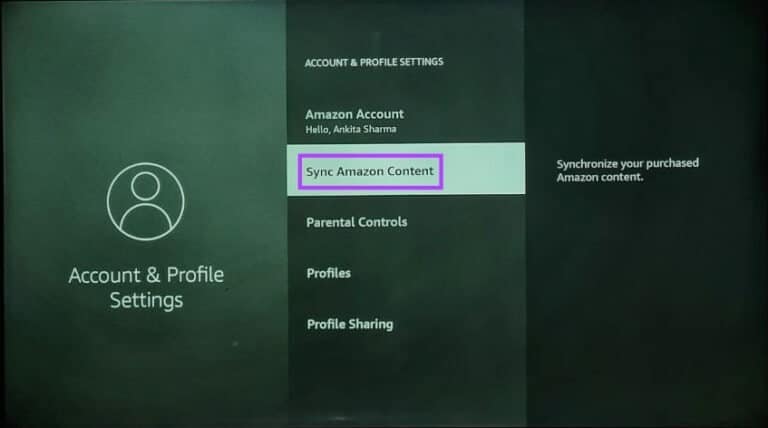
بمجرد انتهاء المزامنة ، حاول تنزيل التطبيق مرة أخرى. سيتطلب جهاز بث Fire TV الآن رقم التعريف الشخصي للرقابة الأبوية قبل تثبيت التطبيق.
كيفية تعطيل التحكم الأبوي في Fire TV Stick
إذا لم تعد بحاجة إلى أدوات الرقابة الأبوية ، فيمكنك إزالة رقم التعريف الشخصي للرقابة الأبوية من Amazon Fire TV Stick. اتبع هذه الخطوات للقيام بذلك.
الخطوة 1: افتح الإعدادات في Fire TV Stick وحدد التفضيلات.
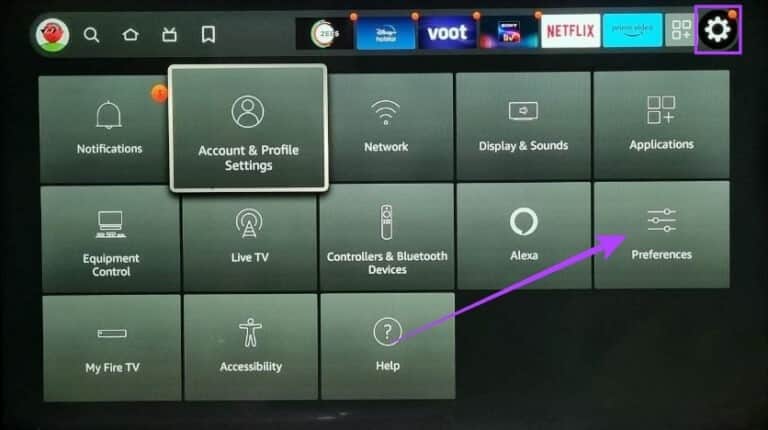
الخطوة 2: أدخل رقم التعريف الشخصي للرقابة الأبوية.
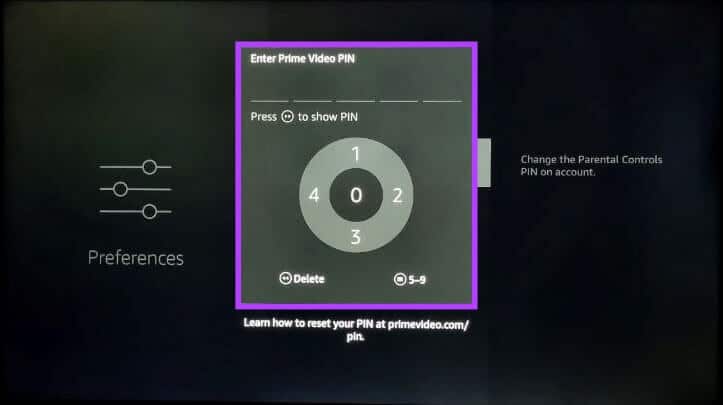
الخطوة 3: بعد ذلك ، حدد المراقبة الأبوية.
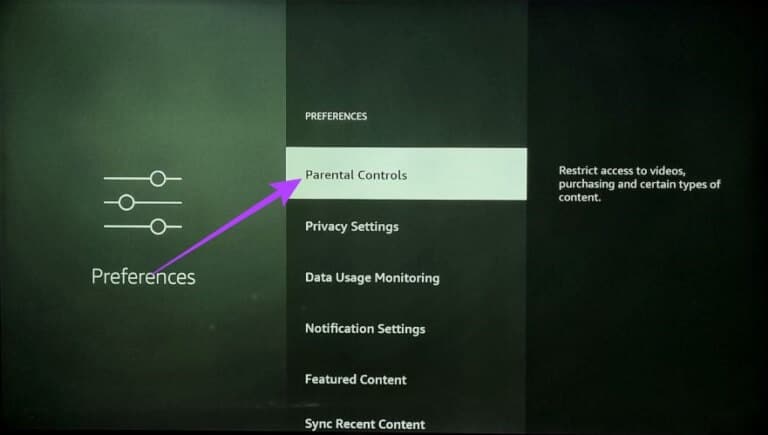
الخطوة 4: حدد المراقبة الأبوية ON من الخيارات.
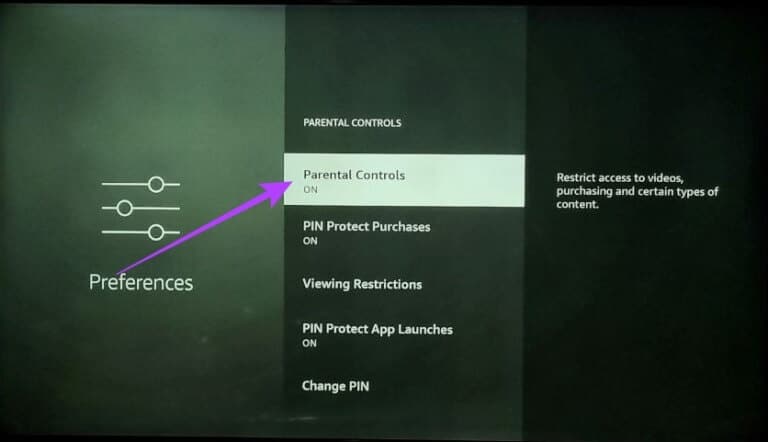
الخطوة 5: أدخل رقم التعريف الشخصي للرقابة الأبوية وأكد اختيارك.
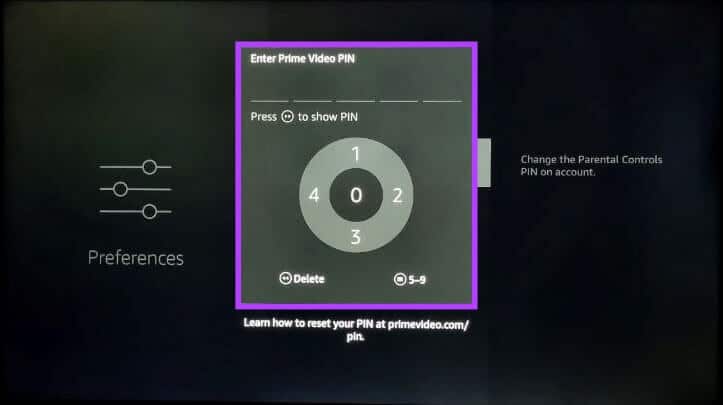
سيتم الآن تعطيل رمز PIN الخاص بالرقابة الأبوية على Fire TV Stick. للتمكين ، اتبع الخطوات وقم بتشغيل عناصر التحكم.
أسئلة وأجوبة حول استخدام التحكم الأبوي على Fire TV Stick
1. هل سيتم تطبيق أدوات الرقابة الأبوية لـ Fire TV Stick على التطبيقات المثبتة حاليًا أيضًا؟
بينما ستتطلب جميع التطبيقات المثبتة على Fire TV Stick فتح رقم التعريف الشخصي للرقابة الأبوية ، فإن قيود المحتوى ستقتصر في الغالب على تطبيقات Amazon مثل Amazon Prime Video.
2. هل يمكنني تشغيل أدوات الرقابة الأبوية Fire TV Stick من حساب Amazon الخاص بي؟
لا ، يمكنك فقط تشغيل أدوات الرقابة الأبوية من خيارات قائمة Fire TV Stick.
احمِ أطفالك
نأمل أن تتمكن من خلال هذه المقالة من تشغيل وإعداد أدوات الرقابة الأبوية على Fire TV Stick. بهذه الطريقة ، يمكن لطفلك الآن التصفح بحرية عبر Amazon Fire TV Stick ، دون الحاجة إلى القلق بشأن مواجهته لأي محتوى غير مناسب للعمر.
وإذا كنت ترغب في تبديل الأشياء ، فيمكنك أيضًا إلقاء نظرة على قائمتنا لأفضل بدائل Fire TV Stick.
